今天图老师小编要向大家分享个Photoshop打造树林婚片淡黄色教程教程,过程简单易学,相信聪明的你一定能轻松get!
【 tulaoshi.com - ps调色教程 】

淡黄色调色方法有很多。可以根据素材图片的颜色构成选择不同的方法。如果画面的颜色比较杂乱用渐变映射或纯色填充调色是最快的。如下面的素材图,颜色比较单一,用调色工具细调也是比较快的。
photoshop教程原图

最终效果

1、打开素材图片,创建色相/饱和度调整图层,选择绿色调整,参数设置如图1,效果如图2。这一步把绿色转为黄绿色。
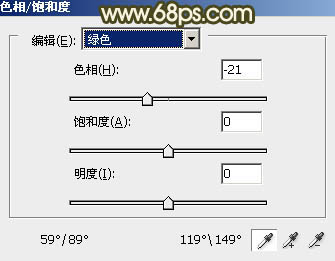
图1(图老师整理)

图2
(本文来源于图老师网站,更多请访问https://www.tulaoshi.com)2、创建可选颜色调整图层,对黄、绿、中性、黑进行调整,参数设置如图3 - 6,效果如图7。这一步增加图片的黄绿色,并给暗部增加褐色。

图3

图4

图5

图6

图7
3、按Ctrl + J 把当前可选颜色调整图层复制一层,加强整体颜色,不透明度改为:50%,效果如下图。

图8
4、按Ctrl + Alt + 2 调出高光选区,新建一个图层填tulaoshi充淡黄色:#EED9A9,不透明度改为:30%,效果如下图。这一步给图片高光及天空部分增加淡黄色。

图9
5、创建曲线调整图层,对蓝色进行调整,参数设置如图10,效果如图11。这一步同样增加图片高光部分的淡黄色。

图10
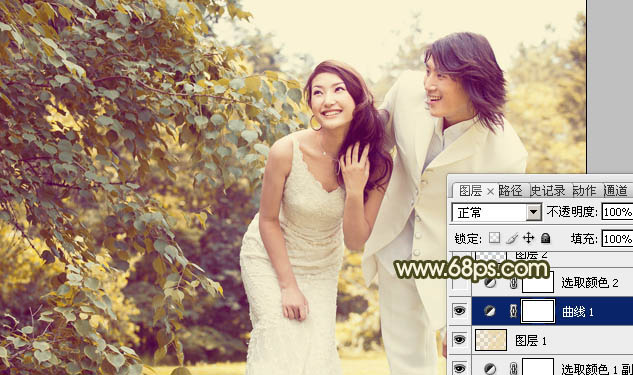
图11
6、创建可选颜色调整图层,对黄色进Tulaoshi.Com行微调,参数设置如图12,效果如图13。

图12

图13
7、新建一个图层,混合模式改为滤色,把前景颜色设置为蓝色:#A5DBFA,用画笔把下图选区部分涂上前景色,再适当降低图层不透明度,效果如下图。这一步给图片增加高光。

图14
(本文来源于图老师网站,更多请访问https://www.tulaoshi.com)8、再创建可选颜色调整图层,对红、黄、白进行调整,参数设置如图15 - 17,确定后把图层不透明度改为:60%,效果如图18。这一步简单增加图片的红色及高光部分的淡青色。

图15

图16

图17

(图老师整理) 图18
9、新建一个图层,按Ctrl + Alt + Shift + E 盖印图层。执行:滤镜 模糊 动感模糊,角度为45度,距离为150,确定后把图层混合模式改为柔光,不透明度改为:30%,效果如下图。

图19
10、创建色彩平衡调整图层,对阴影、中间调、高光进行调整,参数设置如图20 - 22,确定后用黑色画笔把人物脸部及肤色部分擦出来,效果如图23。这一步加强图片高光部分的颜色。

图20

图21

图22

图23
11、新建一个图层,盖印图层。简单给人物磨一下皮,微调一下肤色,大致效果如下图。

图24
最后加强一下高光及暗部颜色,完成最终效果。

来源:https://www.tulaoshi.com/n/20160405/2124434.html
看过《Photoshop打造树林婚片淡黄色教程》的人还看了以下文章 更多>>